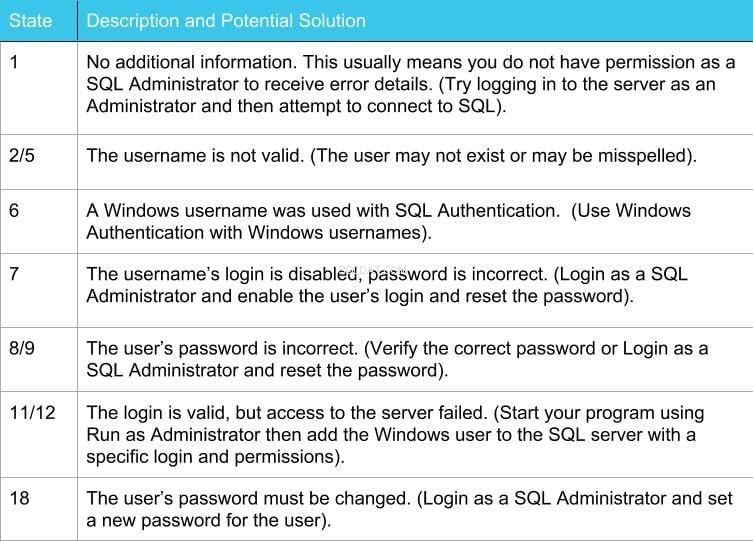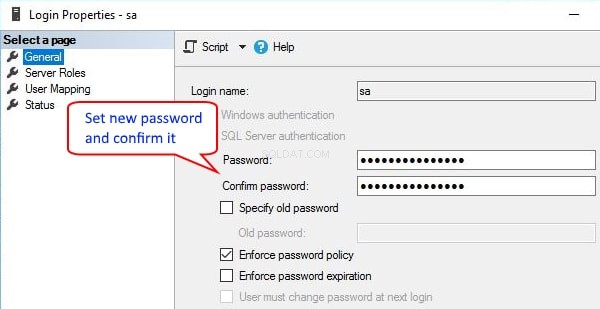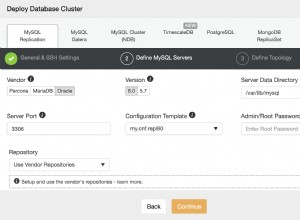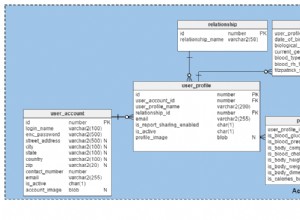Gli errori di accesso con Microsoft SQL Server (MSSQL) sono un problema abbastanza comune e possono essere facilmente risolti con alcuni passaggi di base per la risoluzione dei problemi. Prima di approfondire, diamo un'occhiata ai dettagli dell'errore per cercare di determinarne la causa.

Soluzioni per l'errore 18456 di Microsoft SQL Server
A volte, l'errore si presenta come "accesso non riuscito per l'utente '
Altre volte, potremmo vedere solo "Microsoft SQL Server Error 18456" insieme alla gravità e al numero di stato. Di per sé, un numero di stato potrebbe non significare molto, ma può offrire maggiori dettagli su cosa non va e dove cercare dopo.
Questi stati di errore, 18456, sono i più comuni. Le descrizioni e le potenziali soluzioni offrono una rapida spiegazione e una potenziale guida alla risoluzione dei problemi.
Passaggio 1: Accedi con Desktop remoto
La risoluzione dei problemi e le soluzioni richiedono l'accesso al server o almeno la possibilità di effettuare una connessione di autenticazione di Windows a MSSQL utilizzando Microsoft SQL Server Management Studio. Il metodo più comune e più semplice consiste nel connettersi direttamente al server con una connessione desktop remoto. Se hai bisogno di ulteriori informazioni su Connessione desktop remoto, questi articoli della Knowledge Base ti aiuteranno a connetterti:
- Come utilizzare un desktop remoto
- Windows:accesso al tuo server con desktop remoto
- Utilizzo del protocollo RDP (Remote Desktop Protocol) per accedere al tuo server Windows
Passaggio 2:esegui Gestione Microsoft SQL Server
Dopo aver effettuato l'accesso al server, ti consigliamo di eseguire Microsoft SQL Server Management Studio (SSMS). SSMS è lo strumento più adatto per configurare, gestire e amministrare MSSQL.

Quando avvii SSMS, ti verrà chiesto di accedere al server. Per impostazione predefinita, la maggior parte dei server MSSQL ha l'autenticazione di Windows abilitata, il che significa che devi accedere con l'amministratore di Windows o l'account specificato come amministratore di SQL quando MSSQL è stato installato e configurato.

Oltre all'autenticazione di Windows, MSSQL supporta l'autenticazione di SQL Server. A seconda della versione di MSSQL e della modalità di installazione e configurazione, l'autenticazione di SQL Server potrebbe essere abilitata o meno per impostazione predefinita.
Fase 3:verifica della modalità di autenticazione del server
Dopo aver effettuato l'accesso a SSMS utilizzando l'autenticazione di Windows, è necessario controllare le impostazioni di sicurezza per confermare se MSSQL è configurato per consentire l'autenticazione sia di Windows che SQL.
In SSMS, fai clic con il pulsante destro del mouse su Nome server nella parte superiore della finestra Esplora oggetti e scegli Proprietà .
Quindi, fai clic su Sicurezza pagina.
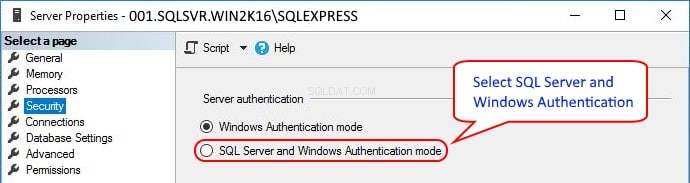
Se trovi Autenticazione Windows è l'unica modalità configurata, questa è la probabile causa dell'errore 18456, Accesso non riuscito per l'utente "
Impostazione della modalità di autenticazione del server per consentire l'autenticazione di SQL Server e Windows , sarai in grado di accedere a MS-SQL con un utente e una password SQL o un utente e una password Windows. Dopo aver apportato questa modifica, sarà necessario riavviare il servizio SQL Server.
Fase 4:riavvia il servizio SQL
In SSMS, fai clic con il pulsante destro del mouse su Nome server nella parte superiore di Esplora oggetti finestra e scegli Riavvia per applicare le nuove impostazioni della modalità di autenticazione.
Nell'esempio precedente, la modalità di autenticazione di Windows era l'unica modalità configurata e l'errore 18456 si è verificato perché l'utente "sa" è un utente SQL e l'autenticazione di SQL Server non era consentita.
Passaggio 5:verifica delle autorizzazioni utente SQL
Mentre controlliamo le autorizzazioni utente SQL, dobbiamo rispondere alle seguenti domande:
- L'utente può accedere?
- L'utente ha impostato una password valida?
- L'utente dispone delle autorizzazioni necessarie per accedere al database desiderato?
In SSMS Esplora oggetti , espandi Sicurezza, accessi . Individua l'utente che non stava effettuando l'accesso. Una x sull'utente indica che questo utente ha l'accesso disabilitato.
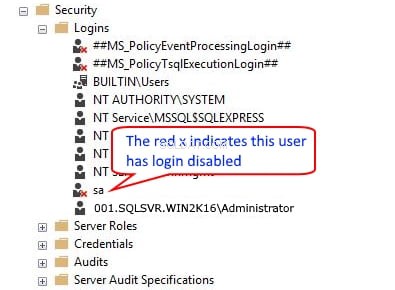
Per consentire all'utente di accedere, fai clic con il pulsante destro del mouse sull'utente e scegli Proprietà , quindi fai clic su Stato pagina. Abilitazione accesso per l'utente e fare clic su OK .

Dopo aver aggiornato l'elenco degli accessi utente, possiamo confermare che l'utente non ha più una x rossa presente. Ciò dovrebbe consentire all'utente di accedere. In questo esempio, l'utente SQL "sa" non è riuscito ad accedere perché non disponeva dell'autorizzazione per accedere.
Continuando con la risoluzione dei problemi dell'utente, fai clic con il pulsante destro del mouse sull'utente e scegli Proprietà , quindi fai clic su Generale pagina. Qui puoi inserire una nuova password quindi inserisci la password di conferma . Fai clic su OK per salvare la nuova password. Impostiamo una nuova password per l'utente in modo da essere certi della password quando tentiamo di accedere.
Fase 6:mappatura dell'utente nel database
Il nostro ultimo passaggio nella risoluzione dei problemi di un utente consiste nel controllare la mappatura degli utenti per verificare che l'utente abbia accesso al database desiderato e per impostare o verificare il proprio ruolo per il database. Fai clic con il pulsante destro del mouse sull'utente e scegli Proprietà , quindi fai clic su Mappatura utenti pagina. Seleziona il Banca dati dall'elenco delle banche dati. Dalle appartenenze ai ruoli del database, selezionare le appartenenze desiderate/richieste. Fai clic su OK .

In questo esempio, abbiamo mappato l'utente "ProdX709 ' al database Produzione X709.2019 e concesso loro il ruolo di database db_owner . In molti casi, hai solo bisogno che un utente abbia db_datareader e db_datawriter ruoli per poter leggere e scrivere nel database.
Conclusione
In questo articolo sulla risoluzione dei problemi, abbiamo appreso come identificare le specifiche dell'errore 18456 per aiutarci a rintracciare la causa principale del problema. Stai ancora cercando supporto? Le nostre soluzioni di database MSSQL vengono fornite con l'assistenza del nostro team di supporto tecnico. Scopri come il nostro database ad alta disponibilità può funzionare per te!
Inizia oggi stesso!
Siamo orgogliosi di essere gli esseri umani più utili nell'hosting™!
I nostri team di supporto sono pieni di tecnici Linux esperti e amministratori di sistema di talento che hanno una conoscenza approfondita di più tecnologie di hosting Web, in particolare quelle discusse in questo articolo.
In caso di domande relative a queste informazioni, siamo sempre disponibili a rispondere a qualsiasi domanda con problemi relativi a questo articolo, 24 ore al giorno, 7 giorni alla settimana 365 giorni all'anno.
Se sei un server VPS completamente gestito, dedicato al cloud, cloud privato VMWare, server padre privato, server cloud gestiti o proprietario di un server dedicato e ti senti a disagio nell'esecuzione di uno qualsiasi dei passaggi descritti, noi può essere raggiunto tramite telefono @800.580.4985, una chat o un ticket di supporto per assisterti in questo processo.